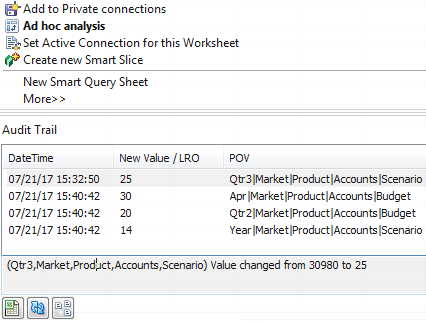Datenänderungen verfolgen
Verfolgen Sie mit einem Audittrail Aktualisierungen von Datenwerten, einschließlich Änderungen an verknüpften Berichtsobjekten (LROs), wie hinzugefügte Notizen, angehängte Dateien und referenzierte URLs. Sie können das Log in eine Excel-Kalkulationstabelle exportieren.
Um die Datensätze eines Datenaudittrails anzuzeigen, müssen Sie mindestens ein Poweruser mit der Berechtigung "Datenbankaktualisierung" für die Anwendung sein. Sie können nur solche Datensätze anzeigen, für die Ihr Benutzername mit dem in den Auditdatensätzen registrierten Benutzernamen übereinstimmt. Um die Datensätze eines Datenaudittrails zu löschen, müssen Sie mindestens ein Poweruser mit der Berechtigung "Anwendungsmanager" für die Anwendung sein. Siehe Zugriffsberechtigungen in Essbase.
Datenaudittrails aktivieren und anzeigen
Sie aktivieren den Datenaudittrail für Essbase, indem Sie AUDITTRAIL DATA als Konfigurationseinstellung auf Anwendungsebene hinzufügen.
Weitere Informationen
Informationen zur Anwendungskonfiguration finden Sie unter Konfigurationseigenschaften auf Anwendungsebene festlegen.
Informationen dazu, wie viele Datensätze maximal angezeigt werden können, finden Sie unter Andere Größen- oder Mengengrenzwerte.
Informationen zum Abrufen von Auditdatensätzen mit der REST-API finden Sie unter Auditdaten abrufen.
Berichtsobjekte mit einer Zelle verknüpfen
Sie können ein Berichtsobjekt mit einer Zelle verknüpfen. Wenn Sie diese Änderung vornehmen, wird sie im Datenaudittrail angezeigt. Sie können einer Zelle einen Hinweis hinzufügen, eine Datei anhängen oder eine URL referenzieren. Wenn Sie diese Änderungen vornehmen, werden die Zellen im Cube markiert. Weitere Informationen darüber, wie Sie Berichtsobjekte mit Zellen verknüpfen, finden Sie in den folgenden Themen im Mit Oracle Smart View for Office arbeiten:
-
Verknüpfte Berichtsobjekte
-
Verknüpfte Berichtsobjekte an eine Datenzelle anhängen
-
Verknüpfte Berichtsobjekte von einer Datenzelle aus starten
Logs in ein Arbeitsblatt exportieren
Sie können Ihre Logs einfach durch Klicken auf ein Symbol in ein Excel-Arbeitsblatt exportieren.
Exportieren Sie Ihr Log mit Exportieren ![]() in ein neues Arbeitsblatt. Klicken Sie auf dieses Symbol, um die Logs mit allen Details zu jedem Eintrag in ein neues Arbeitsblatt zu exportieren, das wie folgt aussieht:
in ein neues Arbeitsblatt. Klicken Sie auf dieses Symbol, um die Logs mit allen Details zu jedem Eintrag in ein neues Arbeitsblatt zu exportieren, das wie folgt aussieht:

Nach dem Export können Sie die Spalten neu sortieren oder entfernen, um die Informationen anzuzeigen, die Sie analysieren möchten.
Auditlog aktualisieren
Sie können das Auditlog aktualisieren, um Ihre letzten Änderungen jederzeit anzeigen zu können.
Bei weiteren Änderungen an Ihren Daten können Sie die Logansicht jederzeit aktualisieren. Klicken Sie auf Aktualisieren ![]() .
.
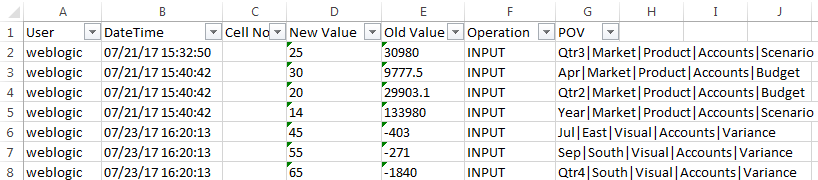
Audittraildaten in der Essbase-Weboberfläche anzeigen und verwalten
Sie können Audittraildaten in der Essbase-Weboberfläche anzeigen. Außerdem können Sie die Daten in ein Excel-Blatt (im CSV-Format) exportieren, die Daten vor einem bestimmten Datum oder alle Audittraildaten löschen.